LINEグループから友達を追加する方法や、追加を拒否する方法についての知識は、日常のLINE利用において重要です。LINEグループはコミュニケーションの一翼を担い、新しい友達を迎え入れることもありますが、時には拒否したい場合もあるでしょう。この記事では、その手順やポイントについて詳しく解説します。

Part1: LINEグループから友達追加する方法
LINEグループから友達を追加する方法は、意外と簡単です。以下はその手順です。
▼LINEグループから友達追加する手順
ステップ1:LINEグループ内で、追加したい友達のプロフィールにアクセスします。
ステップ2:友達追加のオプションを選択: プロフィールにアクセスしたら、「追加」をタップします。
ステップ3:追加リクエストが相手に送信され、相手が承認すると、あなたはその人を友達として追加できます。
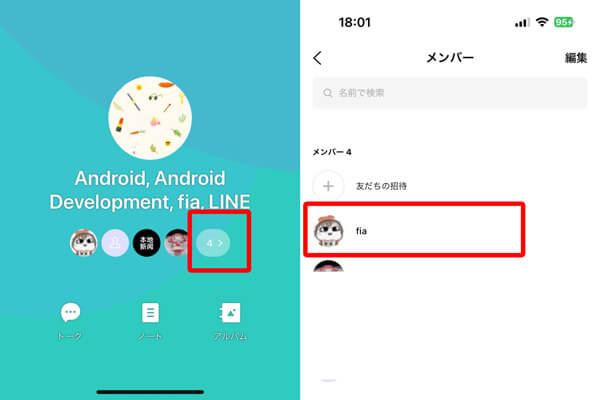
これで、LINEグループから友達を追加する手順は完了です。
Part 2: LINEグループから追加を拒否する方法
一方で、時には友達追加を拒否したい場合もあります。その手順は以下の通りです。
▼LINEグループから追加を拒否する手順
ステップ1:LINEを開き、ホームにいって、設定をタップします。
ステップ2:友だち→友だち自動追加をオフにします。
ステップ3:ついでに友達への追加許可もオフにします。
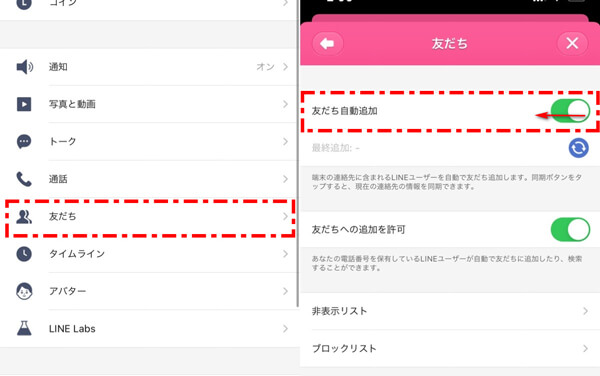
これで、追加を拒否する方法も理解できましたね。
Part3:大事なLINトーク履歴を無料&無制限でバックアップする裏技
またLINEのグループ内のトーク履歴でも、個人とのトークでも、大事に保存したいよね、公式な方法ではバックアップ失敗か、容量制限の関係でバックアップできない、追加料金を払う必要があるなどなどの状況が発生する可能性があります。ここでは完璧な代替策 – 「iTransor for LINE」のご利用をお勧めします。
iTransor for LINE
- 【無料バックアップ・プレビュー】LINEのデータをAndroid/iPhoneから簡単に無料バックアップできる。プレビューも無料で実行できる
- 【PCにエクスポート&保存】バックアップしたトーク履歴は、さまざまな形式でPCまで保存できる
- 【異OS間データ移行】iOS⇔Androidの間で自由にLINEのトーク履歴を転送できる
- 【確実に成功】ほぼ100%の成功率を保証、安心&安全!
▼LINEトーク履歴をバックアップする手順
Step 1.端末をiTransor for LINEが下のボタンをクリックして、インストールされたパソコンにUSBで接続した後、「LINEデータをバックアップモード」を選択して、「スタート」をクリックします。

Step 2.しばらく時間をたってから、「完了」をクリックします。LINE上にあるトークや画像、動画ファイルがバックアップできてしまいますよ。

結論
この記事では、LINEグループから友達を追加する方法と、追加を拒否する方法について詳しく解説しました。コミュニケーションツールとしてのLINEをより安心して利用するために、これらの手順を把握しておくと便利です。LINEライフをもっと快適にするために、是非参考にしてみてください!
またLINEデータを無料バックアップする方法のごりようをおすすめします。今すぐiTransor for LINE無料版をダウンロードして試してみましょう!










